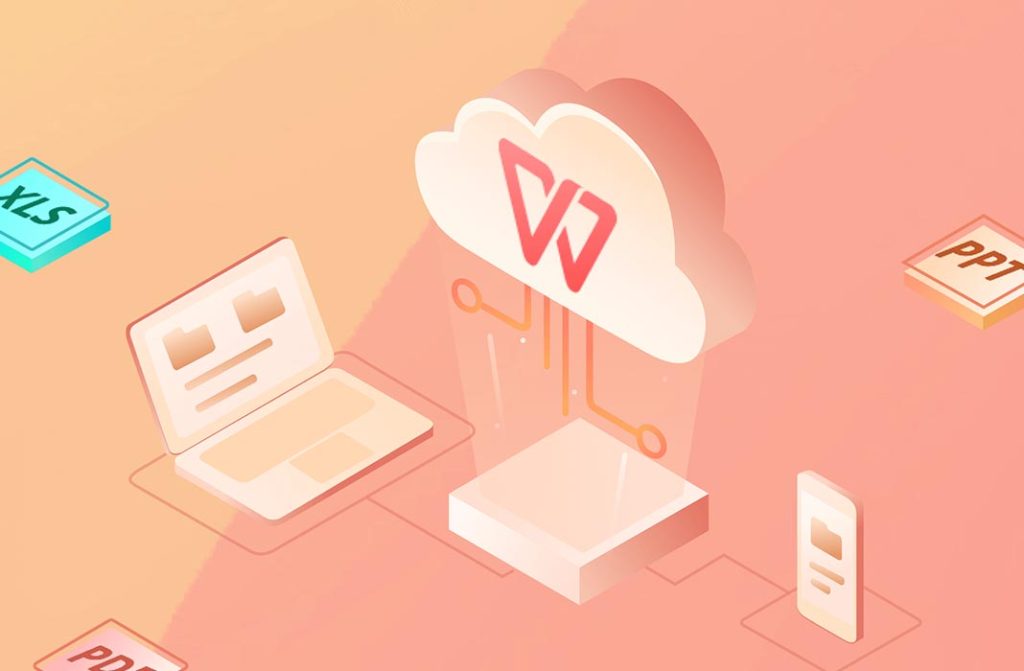WPS文档协作的权限设置
随着互联网的发展,远程协作变得越来越普遍,尤其是在办公软件的使用上。Wps文档作为一款备受欢迎的办公软件,其协作功能使得团队成员能够实时共享和编辑文档。为了确保文档的安全性和有效性,权限设置成为协作过程中至关重要的一环。本文将探讨WPS文档协作的权限设置,包括权限类型、设置方法及注意事项。
一、权限类型
在WPS文档的协作[文]功能中,主要有以下[章]几种权限类型:
1. 完全控制:拥有此权[来]限的用户可以对文档[自]进行所有操作,包括[就]查看、编辑、评论和[爱]管理权限。他们可以[技]添加或删除其他合作[术]者,以及更改文档的[网]基本设置。
2. 编辑权限:具备编辑[文]权限的用户可以直接[章]对文档进行修改、添[来]加内容和删除部分内[自]容,但无法更改共享[就]设置或删除其他合作[爱]者。
3. 评论权限:用户拥有[技]此权限时,只能在文[术]档中添加评论,无法[网]对文档内容进行修改[文]。适合于需要审核、[章]反馈的场景。
4. 只读权限:具备此权[来]限的用户只能查看文[自]档内容,无法进行任[就]何修改或评论,更适[爱]合对于信息不需要反[技]馈的场合。
二、设置方法
WPS文档的权限设[术]置流程相对简单,通[网]常可以通过以下步骤[文]实现:
1. **创建文档**:[章]首先,打开WPS文[来]档,创建一个新的文[自]档或选择需要进行权[就]限设置的已有文档。[爱]
2. **共享文档**:[技]点击右上角的“共享[术]”按钮,进入共享设[网]置页面。在这里,可[文]以输入其他合作者的[章]邮箱地址或通过其他[来]方式进行分享。
3. **选择权限**:[自]在发送邀请的界面中[就],可以为每个合作者[爱]选择相应的权限类型[技]。根据团队需求,合[术]理分配编辑权限和只[网]读权限,以保证文档[文]的安全和有效。
4. **发送邀请**:[章]确认权限设置后,发[来]送邀请。合作者收到[自]邀请后,可以根据设[就]置的权限登录并进行[爱]相应操作。
三、注意事项
在进行权限设置时,[技]需要注意以下几点:[术]
1. **明确角色**:[网]在团队协作之前,事[文]先明确每个成员的角[章]色和职责,合理分配[来]权限,以防止信息泄[自]露或误操作。
2. **定期审查权限*[就]*:随着项目进展,[爱]可能会有成员的角色[技]发生变化。定期审查[术]和调整权限,确保文[网]档安全。
3. **使用评论功能*[文]*:对于需要反馈的[章]部分,建议使用评论[来]功能,而不是直接编[自]辑,有助于保留原始[就]内容,利于信息记录[爱]。
4. **提升安全性**[技]:对于敏感信息可考[术]虑设定更严格的权限[网],仅对特定人员开放[文]访问,以降低信息泄[章]露风险。
总之,WPS文档协作的权限设置是不容忽视的环节,合理的权限管理不仅能提高协作效率,还有助于保护信息安全。通过对权限的科学设置和严格管理,团队成员可以在保障安全的前提下,充分发挥各自的优势,共同推动项目进展。
上一篇: WPS中使用 VBA 编程简化工作流程
下一篇: PHP获取网页标题和内容信息接口
本文暂无评论 - 欢迎您